Scannen über die Schnelltaste (Speichern auf einem Computer)
Scannen über die Schnelltaste (Speichern auf einem Computer)
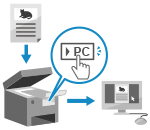 | Sie können ein Original scannen und die gescannten Daten auf einem mit dem Gerät verbundenen Computer speichern. Es sind ausschließlich Bedienvorgänge auf dem Gerät erforderlich. Entsprechend den Einstellungen, die unter der Schnelltaste im Bildschirm [Startseite] auf dem Bedienfeld registriert wurden, werden die gescannten Daten auf einem Computer gespeichert, der vorab festgelegt wurde. |
Erforderliche Vorbereitungen |
Sie müssen den Zielcomputer und die Scaneinstellungen vorab unter der Schnelltaste registrieren. Vorbereiten einer Schnelltaste für das Speichern gescannter Daten auf einem Computer Wenn der Bildschirm ScanGear MF auf dem Computer erscheint, der als Speicherort verwendet wird, schließen Sie den Bildschirm. |
1
Legen Sie das Original ein. Platzieren von Originalen
2
Drücken Sie auf dem Bedienfeld auf dem Bildschirm [Startseite] auf [Scan -> PC1] oder [Scan -> PC2]. Bildschirm [Startseite]
Das Einscannen des Originals beginnt.
Das Scandatenformat und der Zielcomputer werden unter der jeweiligen Schnelltaste registriert. Der Scanvorgang wird entsprechend den Einstellungen durchgeführt, die unter einer ausgewählten Schnelltaste registriert wurden.
Um den Scanvorgang abzubrechen, drücken Sie [Abbrechen]  [Ja]. Abbrechen des Scanvorgangs
[Ja]. Abbrechen des Scanvorgangs
 [Ja]. Abbrechen des Scanvorgangs
[Ja]. Abbrechen des ScanvorgangsWenn der Scanvorgang abgeschlossen ist, wird der Zielordner auf dem Bildschirm des ausgewählten Computers angezeigt.
* Standardmäßig wird ein Unterordner mit dem Scandatum im Ordner [Dokumente] (Windows) bzw. im Ordner [Bilder] (macOS) erstellt, und die gescannten Daten werden in diesem Ordner gespeichert.
 Wenn [Näch. scan:Start betät] angezeigt wird
Wenn [Näch. scan:Start betät] angezeigt wird
Wenn ein Original auf dem Vorlagenglas liegt und gescannt wird, erscheint der Bildschirm zum Scannen weiterer Originale.
Um den Scanvorgang fortzusetzen, legen Sie die Originale auf das Vorlagenglas, und drücken Sie auf dem Bedienfeld  .
.
 .
.Drücken Sie [Scan beenden], um die gescannten Daten zu speichern.
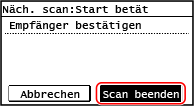
* Wenn das Original ein anderes Format hat, kann ein Teil des Bildes fehlen oder das Bild wird kleiner gescannt.
 | |
Überprüfen der registrierten Informationen der SchnelltasteSie können die registrierten Informationen der Schnelltaste, die Sie in Schritt 2 ausgewählt haben, überprüfen, indem Sie die Schnelltaste auf dem Bildschirm auswählen, der mit den folgenden Schritten angezeigt wird:
Prüfen oder Ändern der Scaneinstellung oder des SpeicherortsSie können die Scaneinstellung mit MF Scan Utility auf dem Computer, der als Speicherort verwendet wird, überprüfen und ändern. Starten der MF Scan Utility |